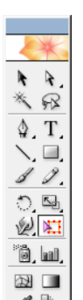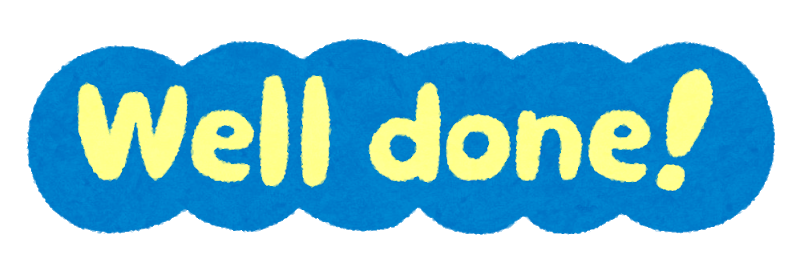2023年03月28日
【イラストレーター】簡単なハートの作り方!
2023 0914 記事修正しました。
おはこんばんちわ!
今回はイラストレーターでハートを作る方法です。
色々あるんですが、そのうちの一つを紹介します(*'▽')
先ずは、流れから
長方形ツールで正方形を描く(shift押しながら描く) → ダイレクト選択ツールでその正方形の一つの角を選択
→ 選択ツールでそれを選択してdeleteで消す → 線ツールで線幅を丸型線端にする
→ 線ツールで角の比率をマイター結合にする → 線幅を200px前後にする
→ オブジェクト → パス → パスのアウトライン
一つ一つ順番に説明します
長方形ツールで正方形を描く(shift押しながら描く)
ツールバーの長方形ツールを選び、
それで、正方形を描きます。
shift押しながら描けば正方形が描けます。
ダイレクト選択ツールでその正方形の一つの角を選択
ツールバーのダイレクト選択ツールを選び、正方形の一つの角を選択します。
選択ツールでそれを選択してdeleteで消す
ツールバーの選択ツールを選び、先ほど選んだ部分を選択しdeleteします。
線ツールで線幅を丸型線端にする
線ツールで角の比率をマイター結合にする
線幅を200px前後にする
線ツールで角の比率をマイター結合にする
線幅を200px前後にする
そして、線ツールを使います。
ウィンドウ → 線
と選択すれば出てきます。
線幅の右の部分(アイコンみたいなやつ) 丸型線端
角の比率の右の部分(アイコンみたいなやつ) マイター結合
をそれぞれ選び、
線幅を200px前後(正方形の大きさによる)にしてください。
自分で適度に調節してみてください。
オブジェクト → パス → パスのアウトライン
最後にパスのアウトラインをやれば、完成!お疲れ様でした。
自由に回転や大きさなど決めてください。
以上です。
よくわからねーぞ!
という方はコメントください。
それでは!
ありがとうございます。
【このカテゴリーの最新記事】
この記事へのコメント
コメントを書く
この記事へのトラックバックURL
https://fanblogs.jp/tb/11920717
※ブログオーナーが承認したトラックバックのみ表示されます。
この記事へのトラックバック